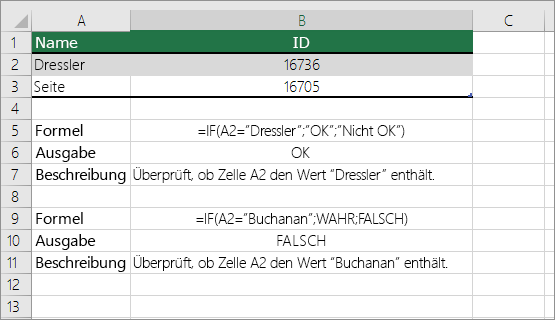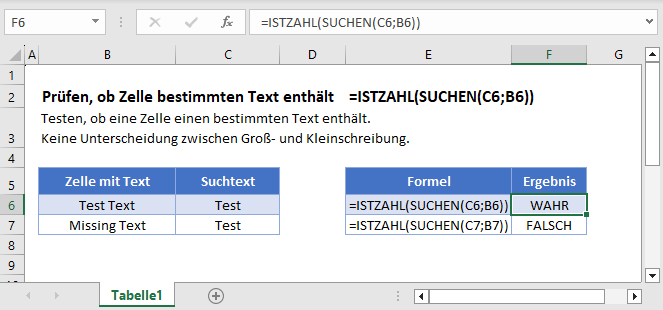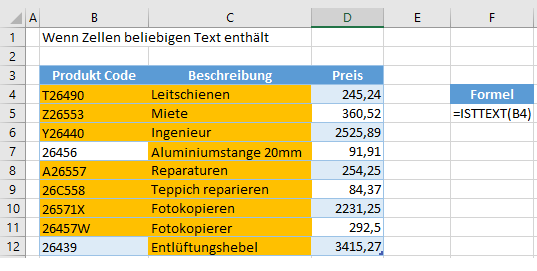Excel Wenn Zelle Bestimmten Textteil Enthält Dann
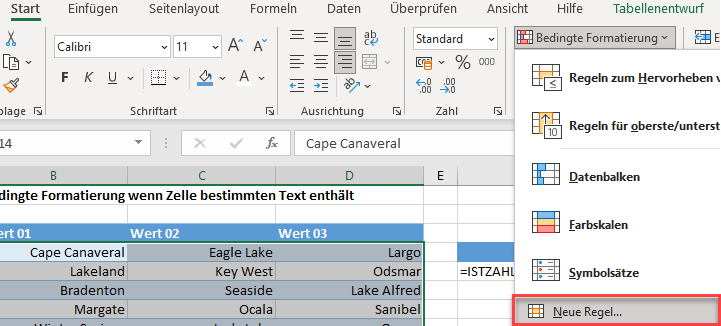
Kommen wir zu einer kleinen, aber feinen Funktion in Excel, die dir das Leben erleichtern kann: Die "Wenn Zelle bestimmten Textteil enthält Dann"-Formel. Klingt kompliziert? Keine Sorge, ist es nicht! Stell dir vor, du kannst Excel dazu bringen, automatisch etwas zu tun, sobald ein bestimmtes Wort oder eine bestimmte Phrase in einer Zelle auftaucht. Das ist nicht nur super praktisch, sondern kann auch richtig Spaß machen, wenn du merkst, wie viel Zeit du damit sparen kannst.
Warum ist das Ganze nützlich? Nun, für Anfänger ist es eine tolle Möglichkeit, sich mit den grundlegenden Logik-Funktionen in Excel vertraut zu machen. Es ist ein sanfter Einstieg in die Welt der Formeln und zeigt, wie man Excel dazu bringen kann, Entscheidungen zu treffen. Für Familien könnte es hilfreich sein, um beispielsweise eine Einkaufsliste automatisch zu sortieren, basierend darauf, ob ein Artikel "Bio" oder "Vegetarisch" ist. Und für Hobbybastler, die vielleicht Listen für ihr Briefmarkenalbum oder ihre Modellautos führen, ermöglicht es, bestimmte Einträge schnell zu kategorisieren oder zu filtern. Kurz gesagt: Fast jeder kann von dieser Funktion profitieren!
Die Formel, die wir verwenden, kombiniert die WENN-Funktion mit der FINDEN- oder SUCHEN-Funktion. Die WENN-Funktion prüft, ob eine Bedingung erfüllt ist und gibt dann je nach Ergebnis unterschiedliche Werte aus. Die FINDEN- bzw. SUCHEN-Funktion sucht nach einem bestimmten Textteil in einer Zelle. Der Unterschied? FINDEN beachtet Groß- und Kleinschreibung, SUCHEN ignoriert sie. Ein Beispiel:
=WENN(FINDEN("Apfel";A1); "Obst"; "Kein Obst")
Diese Formel prüft, ob in Zelle A1 das Wort "Apfel" vorkommt. Wenn ja, gibt sie "Obst" aus, ansonsten "Kein Obst". Eine Variation mit SUCHEN, die Groß- und Kleinschreibung ignoriert:
=WENN(ISTZAHL(SUCHEN("apfel";A1)); "Obst"; "Kein Obst")
Beachte hier die ISTZAHL-Funktion. SUCHEN gibt eine Zahl zurück (die Position des Textteils), wenn er gefunden wurde, und einen Fehlerwert (#WERT!), wenn er nicht gefunden wurde. ISTZAHL prüft, ob der Rückgabewert eine Zahl ist. Wenn ja, bedeutet das, dass der Textteil gefunden wurde.
Praktische Tipps für den Start:
- Starte einfach: Beginne mit einer kleinen Tabelle mit wenigen Einträgen, um die Formel zu testen.
- Achte auf die Groß- und Kleinschreibung: Wenn du
FINDENverwendest, muss die Groß- und Kleinschreibung übereinstimmen. - Nutze Hilfsspalten: Manchmal ist es einfacher, eine Hilfsspalte zu verwenden, um das Ergebnis der
FINDEN- oderSUCHEN-Funktion anzuzeigen, bevor du es in dieWENN-Funktion einbaust. - Experimentiere: Probiere verschiedene Textteile und Bedingungen aus, um ein Gefühl für die Funktion zu bekommen.
Die "Wenn Zelle bestimmten Textteil enthält Dann"-Formel ist ein mächtiges Werkzeug in Excel, das dir viele Möglichkeiten eröffnet. Es ist nicht nur eine einfache Formel, sondern ein grundlegendes Konzept, das du immer wieder anwenden und erweitern kannst. Also, leg los, probiere es aus und entdecke, wie viel Zeit du damit sparen und wie viel Spaß du dabei haben kannst!